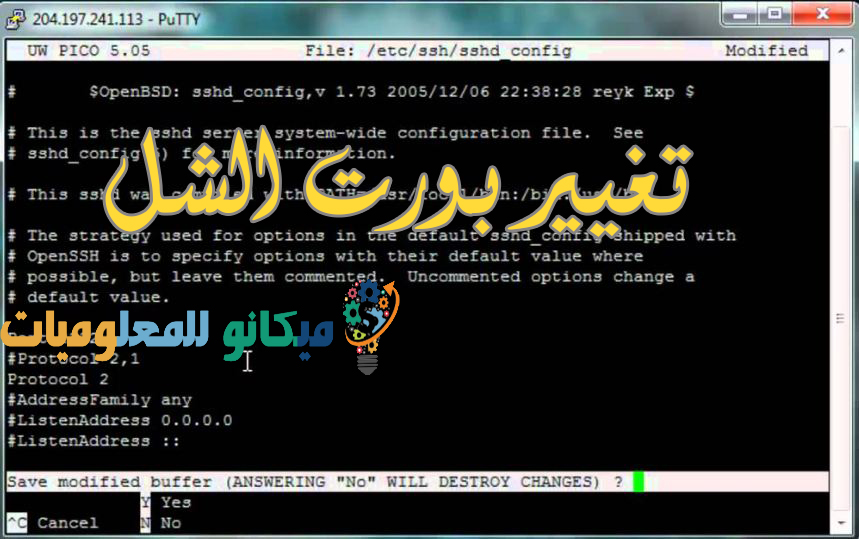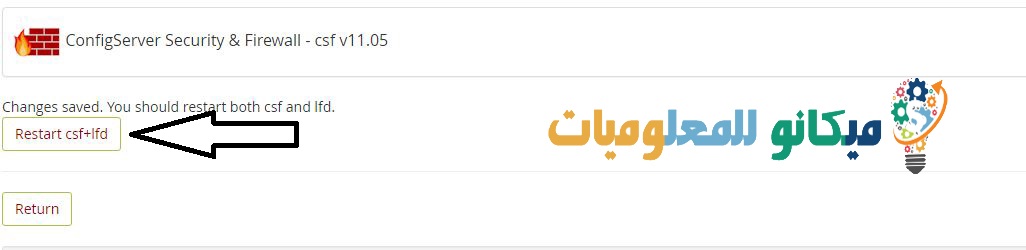Mekano Tech හි අනුගාමිකයන් වන ඔබට දෙවියන් වහන්සේගේ සාමය, දයාව සහ ආශිර්වාදය ලැබේවා
සේවාදායකයන් කළමනාකරණය කිරීමට ඇති එක් බාධාවක් වන්නේ අනවසරයෙන් ඇතුළුවීම, බොහෝ විනාශයන් සහ අන්තර්ජාලයේ දරුවන් ය.
ඔබගේ සේවාදායකයේ ආරක්ෂාව වැඩි දියුණු කිරීම සඳහා, ඔබ එය සත්කාරකත්වය, ඔබේ පුද්ගලික වෙබ් අඩවිය හෝ වෙනත් කුමක් සඳහා භාවිතා කළත්
ඔබ පෙරනිමි shell port එක 22 දක්වා වෙනස් කළ යුතු අතර, මෙය හැකර්ට හෝ අන්තර්ජාල දරුවන්ට shell එකට සම්බන්ධ වී මුරපදය අනුමාන කිරීමට පහසු කරයි.ඇත්ත වශයෙන්ම, a ට වඩා අනුමාන කරන අනුමාන වැඩසටහන් සමඟ මුරපදය සොයා ගැනීම පහසුය. තත්පරයකට මුරපද දහසක්.
ඔබ කළ යුත්තේ Shelling Putty මගින් ඔබේ සේවාදායකයට සම්බන්ධ වීමයි. ඔබට එය බාගත කළ හැක මෙතන Windows සඳහා
Ubuntu, Debian, හෝ වෙනත් ඕනෑම බෙදාහැරීමක් වැනි Linux හිමිකරුවන් සඳහා, ටර්මිනලය විවෘත කර පහත විධානය ටයිප් කරන්න
සේවාදායකයේ සහ IP හි පරිශීලක නාමය root කරන්න, ඔබේ සේවාදායකයේ IP ටයිප් කරන්න, ඉන්පසු enter ඔබා මුරපදය දමන්න
ඇතුල් වූ පසු, මෙම ගොනුව විවෘත කරන්න
ආදිය/ssh/sshd_config හෝ nano /etc/ssh/sshd_config
Shell config ගොනුවක් ඔබ සමඟ විවෘත වනු ඇත. අපි shell port එක පෙරනිමි 22 සිට ඔබ කැමති වරායට වෙනස් කරන්නෙමු. එය අංක හතරක් විය යුතුය, උදාහරණයක් ලෙස, 5599 වීමට ඉඩ දෙන්න, සහ වරාය සේවාදායකයේ විවෘත නොවේ. පෙර whm පාලන පැනලයේ
ඔබගේ ගොනුව මෙලෙස දිස්වනු ඇත
-
#Port 22 #Protocol 2, 1 #ListenAddress 0.0.0.0 #ListenAddress ::
උදාහරණයක් ලෙස, පෙන්වා ඇති පරිදි, ඔබ කැමති වරායට අපි එය # සහ අංක 22 ලකුණ සමඟ ප්රතිස්ථාපනය කරන්නෙමු, උදාහරණයක් ලෙස
වරාය 5588 #Protocol 2, 1 #ListenAddress 0.0.0.0 #ListenAddress ::
ඉන්පසු යතුරුපුවරුවේ Ctrl + X ඔබන්න, ඉන්පසු Y සහ Enter කරන්න
මේ විදියට තමයි shell port එක සෑහෙන්න සාර්ථක විදියට වෙනස් කරලා තියෙන්නේ
සරල තොරතුරු ඔබ ෆයර්වෝලයක් භාවිතා කරන්නේ නම් CSF පාලක පැනලය සඳහා Whm ඔබ පින්තූරයේ පෙන්වා ඇති පරිදි ෆයර්වෝලයේ වරාය එක් කළ යුතුය
රූපයේ දැක්වෙන පරිදි Whm පාලන පැනලය වෙත ගොස්, පසුව ප්ලගිනය, සහ ෆයර්වෝලය මත ක්ලික් කරන්න
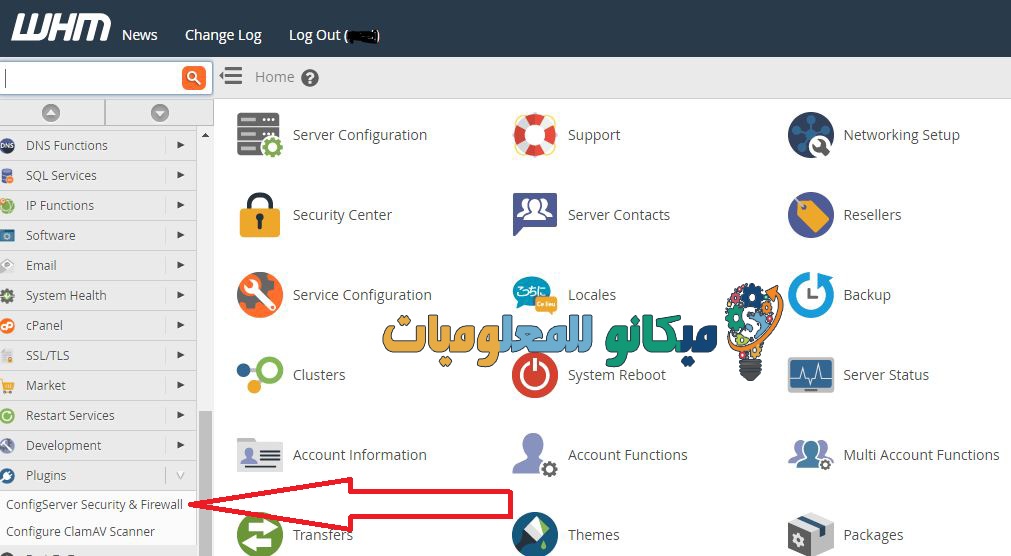
ඇතුළු වූ පසු, ඔබ පෙන්වා ඇති පරිදි මම එකින් එක අමුණන රූපය අනුගමනය කරන්න
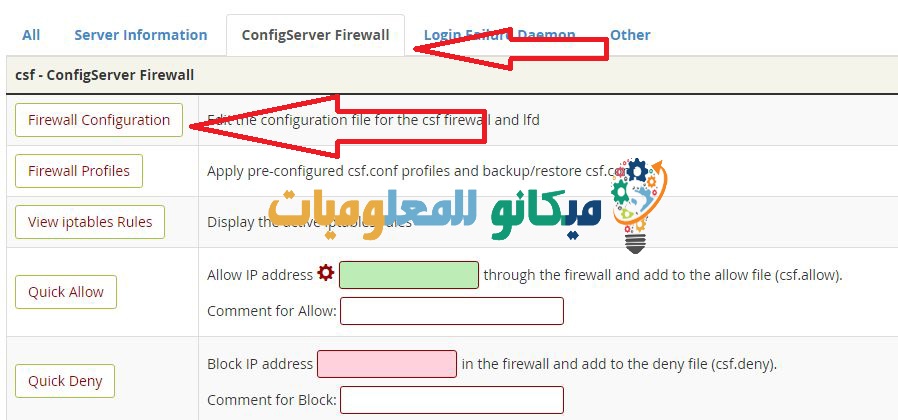
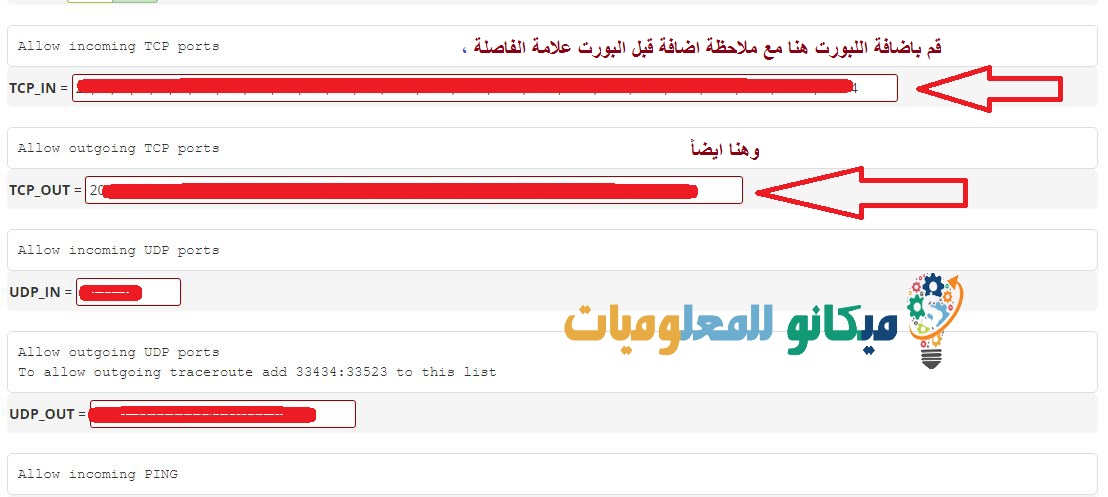
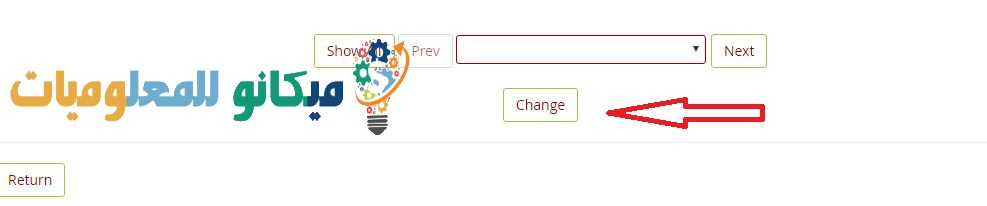
සම්පූර්ණ කිරීමෙන් පසු, ඔබ Shell වෙතින් මෙම විධානය සමඟ Shell සේවා සඳහා නැවත ආරම්භ කරන්න
සේවා sshd නැවත ආරම්භ කරන්න
මේ සමඟ, ආදරණීය, shell port එක ඔබේ Linux සේවාදායකයට වෙනස් කර ඇත 😎
ප්රතිලාභ අන් අයට බෙදා හැරීම සඳහා මෙම ලිපිය පළ කිරීමෙන් අපව අතපසු නොකරන්න
අපව අනුගමනය කිරීමට අමතක නොකරන්න, ඔබට වෙනත් තැනක සොයාගත නොහැකි සේවාදායකය ආරක්ෂා කිරීම සඳහා පැහැදිලි කිරීම් එකතු කරනු ලැබේ